Сергей Вавилов - Windows Vista
- Название:Windows Vista
- Автор:
- Жанр:
- Издательство:046ebc0b-b024-102a-94d5-07de47c81719
- Год:2008
- Город:Санкт-Петербург
- ISBN:978-5-91180-869-3
- Рейтинг:
- Избранное:Добавить в избранное
-
Отзывы:
-
Ваша оценка:
Сергей Вавилов - Windows Vista краткое содержание
«Я подожду еще немного, когда компьютер станет совсем понятным, и тогда изучу его», – в этом долгом ожидании пребывает не одна сотня и даже тысяча компьютерных невежд. Если вы принадлежите к их числу, ваш звездный час настал. Пока завистники ругают Билла Гейтса, а профи размышляют над недостатками предоставленной им Windows Vista, миллионы начинающих пользователей во всем мире уже успели по достоинству оценить эту революционную систему: удивиться стильному дизайну интерфейса, простоте в изучении и надежности в работе.
Windows Vista - читать онлайн бесплатно ознакомительный отрывок
Интервал:
Закладка:
После того как загрузится операционная система, на экране появится Рабочий стол, Панель задач с кнопкой Пуск и областью уведомлений, а также боковая панель Windows с мини-приложениями. При первом запуске Windows Vista на Рабочем столе можно видеть только один значок – Корзина. По мере работы на компьютере пользователь сам помещает значки на Рабочий стол, они также могут добавляться автоматически при установке программ (рис. 2.1).
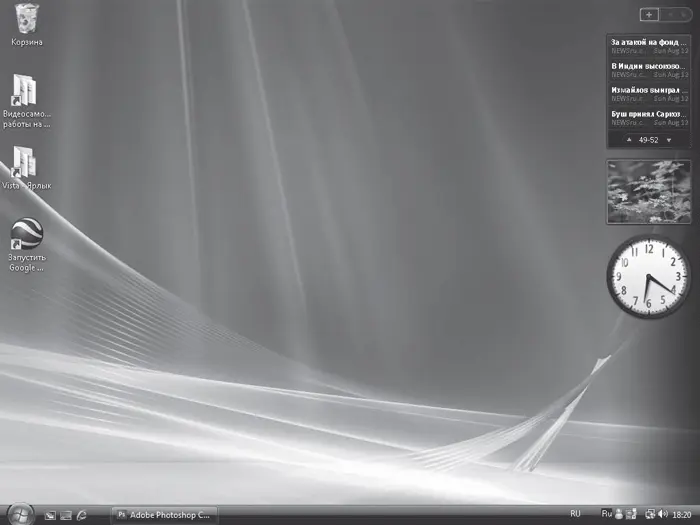
Рис. 2.1. Рабочий стол Windows Vista
А теперь познакомимся с одним из ключевых нововведений – со стилем Windows Aero, который обеспечивает потрясающие визуальные эффекты и делает работу в Windows Vista приятной и удобной.
Windows Aero
Полупрозрачные окна, новые цветовые схемы, эффект эргономичного пролистывания, эскизы окон на Панели задач, анимация при сворачивании, разворачивании и закрытии окон – вот новые возможности стиля Windows Aero. Чтобы ознакомиться с этими эффектами, откройте несколько любых окон, воспользовавшись меню Пуск, а также посмотрите видеоролик «Урок 2.1. Эффекты стиля Windows Aero».
Полупрозрачность заголовка заметна при перемещении окна – размытое содержимое лежащих ниже объектов прослеживается под активным окном (рис. 2.2).

Рис. 2.2. Эффект полупрозрачности заголовка окна
Эффект эргономичного пролистывания стал своего рода визитной карточкой Windows Vista: любой материал в прессе или Интернете, который посвящен новой операционной системе, обязательно сопровождается эффектной иллюстрацией со стопкой окон, расположенных под углом (рис. 2.3). Теперь у вас есть возможность получить такую же картинку на экране собственного монитора. Эргономичное пролистывание делает удобным переключение между большим количеством открытых окон, ведь сориентироваться в крупных эскизах гораздо проще, чем в многочисленных значках на панели инструментов. Пролистывать документы можно двумя способами.
• Нажимая сочетание клавиш Windows+Tab. В результате на Рабочем столе появятся трехмерные эскизы открытых окон так, как это показано на рис. 2.3. Для пролистывания эскизов нажимайте клавишу Tab, удерживая нажатой клавишу Windows, или прокручивайте колесо мыши. Когда нужный образец переместится на передний план, отпустите клавишу Windows. В результате эскиз развернется в окно. Чтобы пролистывать документы, не удерживая нажатой клавишу Windows, нажмите сочетание клавиш Ctrl+Windows+Tab.
• Нажимая кнопку Переключение между окнами

которая находится на панели быстрого запуска, и выбирая щелчком кнопки мыши в стопке эскизов нужный.
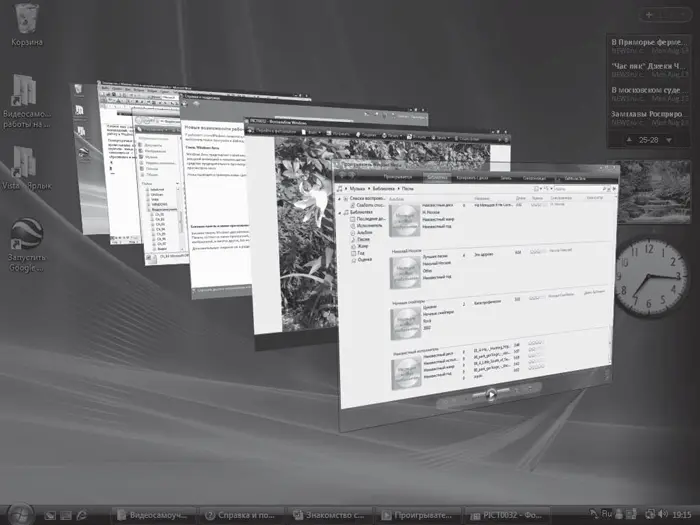
Рис. 2.3. Функция эргономичного пролистывания
В Windows Vista сохранилась функция стандартного переключения между окнами с помощью сочетания клавиш Alt+Tab, однако теперь на полупрозрачной панели появляются эскизы окон, а не их значки (рис. 2.4).

Рис. 2.4. Переключение между окнами с помощью сочетания клавиш Alt+Tab
Чтобы перейти к нужному эскизу, нажмите клавишу Alt и, удерживая ее, последовательно нажимайте Tab. Затем отпустите клавишу Alt, в результате окно развернется во весь экран.
Еще одна приятная особенность стиля Windows Aero – эскизы окон для кнопок Панели задач.
Наведите указатель мыши на любую из кнопок, и всплывающий эскиз сразу же проинформирует вас о содержимом окна (рис. 2.5).

Рис. 2.5. Всплывающий эскиз кнопки на Панели задач
Боковая панель Windows
На Рабочем столе Windows Vista появился новый элемент – боковая панель с мини-приложениями (см. рис. 2.1). Мини-приложения – это небольшие программы, назначение которых – быстрое и удобное представление важной информации (новостей, погоды, курсов валют) и развлечений (просмотр слайдов, головоломка) пользователю.
По умолчанию на боковой панели расположены три мини-приложения – Часы, Показ слайдов и Заголовки новостей веб-каналов. Рассмотрим способы настройки боковой панели и работу с мини-приложениями. Поможет нам в этом видеоролик «Урок 2.2. Боковая панель Windows».
В состав Windows Vista входит 11 мини-приложений. Чтобы добавить любое из них на боковую панель, щелкните правой кнопкой мыши на любом ее участке и выполните команду Добавить мини-приложения. В открывшемся окне (рис. 2.6) вы увидите коллекцию доступных приложений. Просто перетащите нужное мини-приложение на боковую панель или дважды щелкните на нем кнопкой мыши для автоматического размещения.
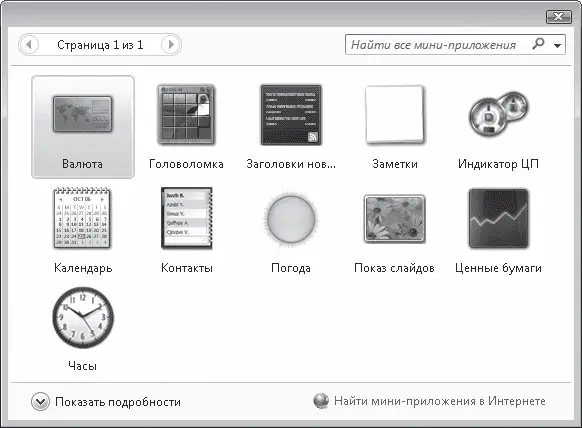
Рис. 2.6. Мини-приложения Windows Vista
Некоторые мини-приложения имеют окно настроек, в котором можно задать параметры их работы. Чтобы открыть такое окно, щелкните кнопкой мыши на значке

расположенном справа от границы приложения.
Охарактеризуем каждое мини-приложение.
• Валюта – позволяет отслеживать курсы валют. Денежные единицы вы можете выбрать из раскрывающихся списков. Для работы данной программы необходимо соединение с Интернетом.
• Головоломка – предлагает сделать перерыв в работе и сложить картинку из 15 квадратиков. В окне настроек приложения вы можете выбрать один из 11 вариантов изображений.
• Заголовки новостей веб-каналов – отображает заголовки новостей веб-каналов, на которые вы подписались в Internet Explorer. Группы заголовков автоматически сменяют друг друга, однако вы можете пролистать их самостоятельно, щелкая кнопкой мыши на стрелках в нижней части приложения. Чтобы прочесть новость, щелкните кнопкой мыши на соответствующем ей заголовке. Для работы с данной программой необходимо соединение с Интернетом. В окне настройки вы можете выбрать, для какого именно канала следует отображать заголовки и в каком количестве.
• Заметки – аналог цветных липких бумажек, которыми многие пользователи любят обклеивать свой монитор, помещая на видное место напоминание о важном деле. Теперь у вас есть возможность сделать пометку прямо на экране монитора, используя электронную «бумажку». Программа позволяет создавать несколько «бумажек» с помощью кнопки Добавить и перемещаться между ними, нажимая кнопки со стрелками. Для удаления ненужной заметки воспользуйтесь кнопкой с изображением крестика. Цвет «бумажки», а также тип и размер шрифта можно установить в окне настроек мини-приложения.
Читать дальшеИнтервал:
Закладка:










